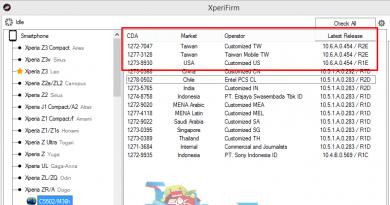Kompiuterio priekinio skydelio jungčių prijungimas. Priekinis garso skydelis neveikia Galinis skydelis neaktyvus
- Paaiškinkite, kodėl iš naujo įdiegus Windows 7 turiu Realtek garso plokštę, įdiegiau garso tvarkykles iš pagrindinės plokštės kompaktinio disko, įdiegta Realtek tvarkyklė ir operacinėje sistemoje yra garsas. Bet jungiu ausines prie priekinio skydelio ir garso nera, pries isinstaliuojant operacine sistema buvo garsas. Georgijus.
- Laiškas Nr. 2 Atsakykite į šį klausimą, aš neseniai iš naujo nustatiau BIOS nustatymus į numatytuosius (numatytuosius) ir dabar Priekinė garso juosta neveikia, internete jie sako, kad reikia įdiegti Realtek tvarkyklę, bet aš niekada jo neturėjau, todėl tai yra kažkas kita, tikriausiai BIOS nustatymuose. Antanas.
- Laiškas Nr.3 Kodėl aš turiu „Windows 7“ ausinėse nėra garso kai prijungiate juos prie priekinio skydelio? Realtek garso plokštė. Viename iš interneto forumų man buvo patarta eiti į atkūrimo įrenginius ir tiesiog įjungti ausines, bet negaliu to padaryti, nes rašo Didelės raiškos garso įrenginys neprijungtas ir jei dešiniuoju pelės mygtuku spustelėsite juos, pasirodys šis meniu ir, kaip matote, jie gali būti išjungti, o ne įjungti. Taip pat vienoje svetainėje perskaičiau, kad reikia eiti į Pradėti->Valdymo skydas->Garsas - skirtukuose Atkūrimas arba Įrašyti, pasirinkite tinkamą įrenginį ir spustelėkite Numatytasis, bet ir tai nepadeda. Kristina.
Priekinė garso juosta neveikia
Šis straipsnis, draugai, tinka ir Windows 7, Windows 8 ir Windows XP operacinėms sistemoms, jei bus skirtumas, būtinai parodysiu kur.Atsakymas į pirmąjį klausimą. Išspręskime, ar priekinė garso juosta neveikia, pirma, daugeliu atvejų, kad ji veiktų, turi būti įdiegta „Realtek Manager“. Jei jį įdiegėte, užduočių juostoje turėtų būti jo piktograma,
jei jo nėra, eikite į Pradėti - Kontrolės skydelis- Realtek dispečeris. „Windows 7“ sistemoje

jei jo trūksta ir ten, pabandykite jį rasti aplanke
Kai paleisite Realtek Manager Windows 7, spustelėkite mygtuką Garsiakalbiai, tada spustelėkite geltoną aplanką viršutiniame dešiniajame kampe ir pasirodys langas Jungties parametrai,

matome įspėjimą Jei priekinio skydelio lizdo aptikimas neveikia tinkamai, pažymėkite šį laukelį dalyje Išjungti priekinio skydelio lizdo aptikimą, pažymėkite šį elementą ir spustelėkite Gerai.

Atlikus šiuos veiksmus, priekinė garso juosta turėtų veikti.
Windows XP operacinėje sistemoje Realtek Manager atrodo kiek kitaip, tačiau esmė ta pati. Kairiuoju pelės mygtuku spustelėkite mygtuką su veržliarakčiu

ir pasirodžiusiame lange pažymėkite laukelį Išjungti priekinio skydelio lizdo aptikimą ir gerai,

Priekinė garso juosta turėtų veikti.
Taip pat galime paspausti mygtuką Papildomi nustatymaiįrenginius šiame lange ir viską sureguliuokite taip, kaip mums reikia, pavyzdžiui, patikrinkite prekę - . Tai reiškia, kad prijungus ausines prie priekinio garso skydelio, galinėje dalyje prie pagrindinės plokštės prijungti garsiakalbiai iš karto išsijungs.


Dabar atsakau į antrą laišką. Būna, draugai, kad garso plokštės tvarkyklės yra įdiegtos ir sistemoje yra garsas, bet priekinis garso skydelis neveikia, dažniausiai tai yra dvi priežastys.
Pirma: jūsų priekinis garso skydelis veikia pagal šiek tiek pasenusį AC"97 standartą, o iš jo einantis laidas yra prijungtas prie pagrindinės plokštės AAFP analoginio garso priekinio skydelio jungties ( sukurtas specialiai priekinio skydelio garso jungtims prijungti).
- Pastaba: AC’97 yra jau pasenęs standartinis garso kodekas, veteranas, galima sakyti, buvo sukurtas Intel 1997 m., naudojamas pagrindinėse plokštėse, taip pat korpusuose su priekinio skydelio garso sprendimu. Tačiau pagrindinėje plokštėje įmontuota garso posistemė veikia pagal naujesnį standartą – High Definition Audio arba HD Audio. Dėl to priekinė garso juosta gali neveikti. „Intel High Definition Audio“ yra palyginti nauja garso kodekų specifikacija, kurią „Intel“ sukūrė 2004 m., pasižyminti geresne skaitmeninio garso kokybe, didesniu kanalų skaičiumi ir didesniu pralaidumu, palyginti su AC"97.
Perkraukite ir eikite į BIOS. Eikite į „Advanced“, tada „Onboard Devices Configuration“.

ir galiausiai parinktis, atsakinga už priekinio garso skydelio priekinio skydelio tipą, taip pat gali būti vadinama taip:
Priekinio skydelio palaikymo tipas Didelės raiškos priekinio skydelio garsas, senas priekinio skydelio garsas, pagal numatytuosius nustatymus yra HD garso padėtyje,

perkelkite jį į padėtį, išsaugokite pakeistus nustatymus ir išeikite iš BIOS. Paleidus iš naujo, priekinė garso juosta turėtų veikti.


Be to, jei jūsų priekinis skydelis veikia HD Audio, tada BIOS turite jį perjungti iš padėties į HD Audio. Bet kuriuo atveju eksperimentuokite.
Draugai, jei prijungiate AC"97 priekinę garso juostą prie AAFP jungties, esančios High Definition Audio specifikacijos pagrindinėje plokštėje,

Tada viskas veiks gerai, tik kai kuriais atvejais, jungiant ausines prie priekinio garso skydelio, garso kolonėlėse garsas nebus nutildytas, net jei išjungsite elementą „Realtek“ tvarkyklės nustatymuose Prijungdami priekinių ausinių išvesties įrenginį, išjunkite galinį išvesties įrenginį.

Visa tai yra dėl to, kad priekinio garso skydelio gamintojai naudoja supaprastintą AC97 priekinio skydelio laidų ir išėjimų sujungimo schemą.
Čia yra dvi išeitys, pirma – perlituoti (ne taip paprasta), antra – pirkti naują dėklą, su priekinio HD Audio garso skydelio palaikymu, o jei perkate naują kompiuterį, viską patikrinkite su pardavėjo, nenustebkite, jei pirkdami naują sistemos bloką nespecializuotame prekybos centre susidursite su visišku konsultantų nežinojimu šiuo klausimu.
Na, o paskutinis dalykas, kurį reikia patikrinti, ar jūsų priekinis garso skydelis neveikia, yra tai, ar jis prijungtas prie pagrindinės plokštės, kai surenkate kompiuterį, kaip ir šioje ekrano kopijoje.
Jie pamiršo prijungti AC"97 priekinio garso skydelio kabelį prie AAFP analoginio garso priekinio skydelio jungties pagrindinėje plokštėje.

Na, nuo trečiojo laiško Christinai įdiegėme naują tvarkyklės versiją iš oficialios svetainės ir sukonfigūravome priekinį garso skydelį „Realtek“ tvarkyklėje, viskas parašyta mūsų straipsnyje Kaip įdiegti garso tvarkyklę detaliai.
Kodėl kompiuteris nemato ausinių?
Neįmanoma dirbti visuose šiuolaikiniuose kompiuteriuose be garso sistemos. Pagrindiniai pranešimai apie sistemos veikimą išreiškiami garso signalais. Taigi, galite naudoti garsiakalbius ar ausines. Tačiau ne visada patogu klausytis muzikos per garsiakalbius, jei šalia sėdi žmonės, kurie nenori klausytis jūsų muzikos, ar kitų įvairių kompiuterio skleidžiamų garsų. Šiuo atveju tikslinga naudoti ausines.
Šiandien galite rasti daugybę skirtingų ausinių modelių, kurie turi skirtingą funkcionalumą. Be to, yra ne tik laidinės ausinės, bet ir belaidžiai įrenginiai. Dažnai vartotojai susiduria su problema, kai ausinės neveikia kompiuteryje. Tai kodėl kompiuteris nemato ausinių? Paprastai kiekviename kompiuteryje yra speciali garso plokštės programinė įranga. Garso plokštės išėjimai gali būti sisteminio bloko priekiniame skydelyje arba galiniame skydelyje, o jungiant ausines garso plokštės programinė įranga turi būti nustatyta atitinkamais jungimo parametrais (ausinės, galiniai garsiakalbiai, linijos išvestis). Beveik visos kompiuterių ausinės turi mikrofonus. Naudodami šias ausines galite kalbėtis per Skype ir kitas programas. Paprastai, kai prie kompiuterio prijungiate ausines su mikrofonais, pastarasis atsispindi skydelyje. Tačiau daugelis žmonių užduoda klausimą: kodėl kompiuteris nemato mikrofono ant ausinių?
Mikrofonas neveikia ausinėse
Pirmas dalykas, kurį reikia padaryti, tai vizualiai įvertinti ausinių būklę. Patikrinkite kabelio vientisumą. Jei įrenginys neveikia jūsų kompiuteryje, pabandykite patikrinti jo veikimą kitame įrenginyje. Tačiau geriausia naudoti įprastą MP3 grotuvą. Jame tikrai nebus įdiegtų tvarkyklių, reikalingų, kad ausinės tinkamai veiktų.
Jei jie neveikia kituose įrenginiuose, tada akivaizdu, kad kažkas su jais negerai. Kai kurie žmonės gali rasti problemą laide. Čia, apsiginklavęs lituokliu, izoliacija ir žirklėmis, ausines galite taisyti patys. Kai pats garsiakalbis neveikia, jo negalima tiksliai sutaisyti. Bet geriau kreiptis į specialistus, kad visiškai nesugadintumėte ausinių.
Jei kompiuteris nemato ausinių, prijungtų prie lizdo, priežastis gali būti pačiame lizde. Dažniausiai problema slypi garso plokštėje. Akivaizdu, kad ausinės ir net garsiakalbiai tokiu būdu neveiks.
Kompiuteris neatpažįsta įrenginio
Ką daryti, jei kompiuteris nemato ausinių? Pasitaiko net tokių nereikšmingų situacijų, kai „Windows“ skydelis tiesiog turi minimalų garsą. Tačiau jei čia viskas tvarkoje, tuomet reikia pradėti tikrinti tvarkykles. „Įrenginių tvarkytuvėje“ randame garso nustatymus ir patikriname tvarkyklių būseną. Jei prie įdiegtų programų nėra raudonų šauktukų, vadinasi, viskas tvarkoje.
Kai kompiuteris nemato mikrofono iš ausinių, tuomet reikia tiksliai ieškoti atitinkamų tvarkyklių. Brangiuose ausinių modeliuose yra kompaktinis diskas, kuriame įrašytos tvarkyklės. Jei įsigijimo metu disko nebuvo arba jis buvo pamestas, programinę įrangą galima rasti internete. Jums tereikia juos atsisiųsti tik iš oficialių svetainių, kad užtikrintumėte visišką įrenginių atitiktį.
Kai kurie vartotojai turi problemų su „Bluetooth“ ausinėmis. Jei jūsų kompiuteris nemato „Bluetooth“ ausinių, akivaizdu, kad yra problemų dėl tvarkyklių. Taip pat padeda pakeisti grotuvą, kurį naudojate klausytis muzikos. Arba sugadintas „Bluetooth“ modulis. Kai „Bluetooth“ ausinės sinchronizuojamos su nešiojamuoju kompiuteriu, „Bluetooth“ jau yra įtaisytas. Staliniuose kompiuteriuose „Bluetooth“ yra mažos lusto formos priedas, panašus į „flash drive“. Labai dažna priežastis, kodėl „Bluetooth“ ausinės neveikia, yra teisingų nustatymų trūkumas. Kompiuteris neatpažįsta „Bluetooth“ ausinių? Jūs neturėtumėte jų vežti remontuoti. Pabandykite dar kartą atidžiai nustatyti nustatymus pagal instrukcijas.
Šiuolaikinės Monster Beats ausinės, turinčios mikrofoną, turi du kištukus, taip pat USB jungtį. Jei mikrofono lizdas neprijungtas, ausinės neveiks. Patikrinkite jungties tarp kištuko ir lizdo kokybę. Galbūt kontaktai oksidavosi arba tiesiog sumaišėte kištukus. Saugumo dėlei kompiuterio skydelyje yra specialios jungtys ausinėms ir mikrofonui atskirai. Yra atitinkami užrašai. Nepainiokite jų jungdami.
Taigi, patikrinus ausines ir kompiuterį, tačiau iš garsiakalbių nesigirdi garso, reikia kreiptis į specialistus. Vizualiai nebus įmanoma rasti gedimo. Tik specialios įrangos pagalba galima nustatyti, kodėl ausinės neveikia, o galbūt priežastis visai ne jose, o kompiuteryje ar telefone.
Kaip ir kur pašalinti triktis
Praktika rodo, kad garso trūkumą sukelia būtent ausinės. Jums tereikia įsigyti ausines, kurioms taikomas garantinis laikotarpis. Radę defektų ar parametrų neatitikimų, visada galite grąžinti įrenginį pardavėjui. Neveikiančias ausines keičiate į naujas arba išimate lėšas.
Nemėginkite patys taisyti brangių ausinių. Atminkite, kad sugadinus įrenginį, garantinis laikotarpis automatiškai panaikinamas. Jei nesate tikri savo žiniomis, kad galėtumėte padėti suremontuoti ausines, kreipkitės į techninės priežiūros centrą.
Pagrindinės problemos
Dažnai kiekvienas iš mūsų, jungdamas savo programėlę prie namų kompiuterio, susiduria su problema, kad įrenginys neveikia normaliai arba visai neveikia. Savaime suprantama, kad vartotojui kyla klausimas, kodėl kompiuteris nemato ausinių. Tai lemia daugybė situacijų, pradedant neteisingai įdiegtomis tvarkyklėmis ir baigiant paties įrenginio pažeidimu.
Pagrindiniai gedimai
Šiame straipsnyje atsakysime į klausimą, ką daryti, jei kompiuteris nemato ausinių. Pirmiausia reikia patikrinti paties įrenginio funkcionalumą. Norėdami tai padaryti, ausines turėtumėte prijungti prie kito garsą atkuriančio įrenginio, kuris, kaip žinoma, veikia normaliai. Geriausia šiam tikslui rinktis įprastą MP3 grotuvą, kuriame praktiškai nėra jokios programinės įrangos, įskaitant tvarkykles, kurios negalėtų tinkamai veikti.
Jei jūsų ausinės čia taip pat neveikia, problema yra jose, ir situacija tampa aiški. Čia yra tik dvi galimybės: jei gedimas yra įtaiso laide, galite pabandyti jį pakeisti, apsiginklavęs žirklėmis, elektros juostele arba juostele ir kitu laidu, paimtu iš kokio nors panašaus įrenginio. Bet jei pats garsiakalbis sugenda, nieko negalima padaryti ir reikia keisti ausines.

Kompiuterio problemos
Kita priežastis, kodėl kompiuteris nemato ausinių, įkištų į lizdą, gali būti ta, kad ji sugedo, nes jei jūsų kompiuterio garso plokštė sugenda, įrenginys natūraliai neveiks. Norėdami tai patikrinti, naudokite kitas ausines arba garsiakalbius.
Be to, jei ausinėse nėra garso, patikrinkite, ar muzikos grotuve arba „Windows“ sistemoje nustatytas minimalus atkūrimo garsumas. Kitas trikčių šalinimo grandinės žingsnis bus tvarkyklių patikrinimas. Norėdami tai padaryti, eikite į vadinamąją „Įrenginių tvarkytuvę“ ir įsitikinkite, kad jūsų programėlė rodoma įprastai, be klaustukų ir teisingu pavadinimu. Tam, ko reikia, dešiniuoju pelės mygtuku spustelėkite kompiuterio piktogramą ir spustelėkite Ypatybės, tada, eidami į elementą - įrangą, pasirinkite įrenginių tvarkytuvę ir pažiūrėkite, ar asmeninis kompiuteris teisingai mato jūsų. Jei jie rodomi neteisingai, problemos priežasties turėtumėte ieškoti tvarkyklėse.

Programinės įrangos sąranka
Paprastai kartu su įrenginiu pateikiamas diskas, kuriame yra originalios tvarkyklės. Panaudoję, iš naujo įdiekite programinę įrangą ir dar kartą patikrinkite, ar girdimas garsas. Jei disko nebuvo arba jis buvo prarastas, turėtumėte atsisiųsti tvarkyklę iš interneto, svarbu, kad atsisiųstumėte programinę įrangą tik iš oficialios svetainės. Atsisiuntę ir įdiegę tvarkykles, iš naujo paleiskite kompiuterį.
Jei po to kompiuteris nemato „Bluetooth“ ausinių ar įprastų laidinių, pabandykite pakeisti naudojamą muzikos grotuvą, nes šiandien yra daugybė puikių nemokamų alternatyvų. Pavyzdžiui, „Winamp“, „Jet Audio“, „Aimp“ ir kt. Jei kompiuteris nemato „Bluetooth“ ausinių, priežasties reikia ieškoti įrenginyje įdiegtame „Bluetooth“ modulyje. Naudojant nešiojamąjį kompiuterį, šis mazgas yra įmontuotas staliniuose kompiuteriuose, jis paprastai pateikiamas kaip mažas įrenginys, prijungtas kaip „flash drive“. Abiem atvejais moduliams reikia tinkamai įdiegti tvarkykles, kad jie tinkamai veiktų.
Kad „Bluetooth“ ausinės tinkamai veiktų kompiuteryje, jas reikia susieti, o tam reikia „Bluetooth“ valdymo skydelyje ieškoti galimų įrenginių ir sujungti rastus. Tada dar kartą patikrinkite užduočių tvarkytuvę, kad pamatytumėte, ar naujai pridėtas įrenginys rodomas teisingai. Atlikus visas manipuliacijas, garso atkūrimas ir balso perdavimas neturėtų sukelti problemų.

Mikrofonas
Dažniausiai kompiuteris nemato mikrofono iš ausinių, jei toks įrenginys prijungtas neteisingai. Ausinės su mikrofonu su laidiniu kištuku turi kitokio tipo jungtį. Prie jo buvo pridėtas papildomas žiedas - kontaktas, kuris nesuderinamas su paties kompiuterio lizdu, nes asmeniniame kompiuteryje yra du lizdai ausinėms ir mikrofonui prijungti atskirai. Šiam nepatogumui pašalinti yra specialūs adapteriai, kurie yra trišakiai, kurių vienas įėjimas turi keturių sekcijų struktūrą, skirtas ausinėms sujungti su mikrofonu, o kitos dvi yra prijungtos prie atitinkamų asmeninio kompiuterio jungčių.
Kita priežastis, kodėl kompiuteris nemato mikrofono ant ausinių – kaip minėta aukščiau, neteisingai įdiegta įrenginio programinė įranga (tvarkyklės), nes mikrofonas Windows sistemoje yra atskiras nepriklausomas įrenginys, kuriam reikalingos savo tvarkyklės. Situaciją galima lengvai išspręsti įdiegus trūkstamą tvarkyklės paketą.
Priekinis skydelis su garso ir USB prievadais yra neatsiejama bet kurio šiuolaikinio kompiuterio dalis. Tai labai patogus dalykas, leidžiantis be nereikalingų judesių prijungti išimamą laikmeną, ausines ar mikrofoną. Tačiau dažnai kyla problemų dėl priekinio skydelio, dėl to nustoja veikti garsas ir nebegalima naudotis kompiuteriu kaip įprastai. Šiame straipsnyje mes stengsimės suprasti galimas tokių gedimų priežastis.
Prieš pradėdami šalinti priekinių ausinių ir mikrofono lizdų triktis, turite įsitikinti, kad visos tvarkyklės yra tinkamai įdiegtos ir galiniame kompiuterio skydelyje garsas veikia normaliai. Jei prijungus ausines prie sistemos bloko galinės dalies nėra garso, problema yra globalesnė, todėl reikia kitokio požiūrio į sprendimą ir atskiro pokalbio. Šį straipsnį skirsime tik priekiniam skydeliui.
Kodėl priekiniame skydelyje neveikia garsas?
Diagnostiką pradedame prisimindami, kada įėjimai nustojo veikti. Pavyzdžiui, jei kompiuteris buvo surinktas visai neseniai ir niekada nenaudojote ausinių su mikrofonu, tai galbūt surinkimo metu jungtys buvo neteisingai prijungtos (arba visai neprijungtos) prie pagrindinės plokštės, t.y. Priekinis skydelis tiesiog netinkamai prijungtas. Jei skydelis anksčiau veikė tinkamai, pabandykite nustatyti veiksmą, po kurio tikriausiai prasidėjo problemos. Galbūt kai kurie nustatymai buvo atlikti valdymo skydelyje arba BIOS. Jei nieko neateina į galvą, vadovaukitės toliau pateiktomis rekomendacijomis.
Ausinių ir mikrofono įvesties jungčių tikrinimas
Šis punktas bus aktualus tais atvejais, kai kompiuteris buvo išardytas/surinktas ir po to nustojo veikti priekiniame skydelyje esantis garsas. Turite įsitikinti, kad skydelis tikrai prijungtas - jungtis prijungta prie reikiamų kontaktų pagrindinėje plokštėje, o maitinimo laidų vientisumas nėra pažeistas. Priekiniam skydeliui prijungti galima naudoti dviejų tipų vientisą bloką – AC’97 ir HD Audio, arba atskiras jungtis su žymėjimais.
AC'97 formatas yra pasenęs ir dabar yra retas. Tuo pačiu metu HD Audio (High Definition Audio) standartas dabar naudojamas visur. Pagrindinėje plokštėje priekinio skydelio HD Audio kištuko jungtis paprastai turi raidžių žymėjimą, pavyzdžiui, F_Audio.

Jei vis dar nežinote, kur prijungti antraštę, naudokite pagrindinės plokštės vadovą. Žemiau pateikiame AC'97 ir HD garso išvadus.

Atskirų jungčių prijungimo prie AC'97 schema:

Priekinio skydelio konfigūracija BIOS
Kartais nutinka taip, kad priekinis skydelis veikia pagal senąjį AC’97 standartą, tačiau pagrindinė plokštė pateikia naują High Definition Audio specifikaciją. Beje, abi jungtys yra panašios ir vartotojas gali neatkreipti dėmesio į šį neatitikimą. Tačiau jokių problemų neturėtų kilti jungiant skydelį su AC’97 prie pagrindinės plokštės su High Definition Audio. Tiesa, kai kuriais atvejais darbo režimą teks keisti per BIOS.
Į BIOS patenkame paspausdami klavišą F2 arba DEL, kai paleisite kompiuterį. Tada eikite į skyrių „Išplėstinė“ ir ieškokite elemento „Įmontuotų įrenginių konfigūracija“. Tiesiog žemiau yra parametras "Front Panel Type" (jis taip pat gali būti vadinamas didelės raiškos priekinio skydelio garsu arba senu priekinio skydelio garsu). Perjunkite jį iš HD Audio padėties į AC97 padėtį. Jei priekiniame skydelyje naudojamas HD garso standartas, o BIOS nustatytas į AC97, perjunkite atgal.

Kai kurios pagrindinės plokštės nesuteikia galimybės keisti priekinio skydelio veikimo režimo, o leidžia tik išjungti arba įjungti garso valdiklį. „Onboard Audio Function“ parametras (gali turėti kitą pavadinimą) yra atsakingas už šią funkciją, pateikiant tik „Enabled“ ir „Disabled“ reikšmes. Esant tokiai situacijai, jums nereikia nieko perkonfigūruoti BIOS, o garsas turėtų veikti be papildomų manipuliacijų.
Garso įrenginių nustatymas „Windows 7/10“ valdymo skydelyje
Jei esate šimtu procentų tikri, kad priekiniai ausinių ir mikrofono įėjimai prijungti teisingai, o BIOS viskas nustatyta teisingai, laikas pereiti prie garso nustatymų pačioje Windows 7/10 aplinkoje. Pirmiausia eikite į valdymo skydelį, tada į skyrių „Garsas“. Įsitikinkite, kad skirtukuose „Atkūrimas“ ir „Įrašymas“ yra įdiegti numatytieji įrenginiai.


Norėdami parodyti visus įrenginius, dešiniuoju pelės mygtuku spustelėkite bet kurią lango vietą ir pažymėkite žymimuosius laukelius „Rodyti atjungtus įrenginius“ ir „Rodyti atjungtus įrenginius“.

Skirtuke „Atkūrimas“ spustelėkite tą patį dešinįjį aktyvaus įrenginio mygtuką ir pasirinkite „Ypatybės“. Skiltyje „Bendra“ peržiūrėkite jungčių sąrašą - turėtų būti elementas „Priekinio skydelio 3,5 mm jungtis“.

Tuo pačiu būdu mes patikriname mikrofono ypatybes skirtuke „Įrašymas“.

Priekinio skydelio konfigūracija naudojant Realtek HD Manager
Jei visi atlikti veiksmai nedavė rezultatų, o priekinis ausinių ir mikrofono skydelis vis tiek neveikia, pabandykite žaisti su Realtek HD nustatymais. Jei tvarkyklės įdiegtos teisingai, ši garso konfigūravimo priemonė turi būti jūsų kompiuteryje. Paleidžiame jį naudodami užduočių juostoje esančią piktogramą arba, jei jos nėra, vadovaudamiesi keliu Valdymo skydas - Realtek HD Manager.
Programos lange pasirinkite skyrių „Garsiakalbiai“ ir spustelėkite geltoną aplanką viršutiniame dešiniajame kampe.

Įsitikinkite, kad pažymėtas žymimasis laukelis šalia „Išjungti priekinio skydelio lizdų aptikimą“, jei jo nėra, būtinai pažymėkite.

Išsaugokite nustatymus ir patikrinkite, ar priekinio skydelio garsas dabar veikia. Daugeliu atvejų problema turėtų būti išspręsta.
Čia „Realtek HD“ tvarkyklėje galite atlikti papildomus įrenginio nustatymus. Sekite atitinkamą nuorodą viršutiniame dešiniajame lango kampe.
Paaiškinkite, kodėl iš naujo įdiegęs „Windows 7“ turiu „Realtek“ garso plokštę, įdiegiau garso tvarkykles iš pagrindinės plokštės kompaktinio disko, „Realtek“ tvarkyklė įdiegta...
Labai dažnai susidūriau su situacija, kai priekiniame sistemos bloko skydelyje yra jungtys ausinėms ir mikrofonui prijungti, tačiau ten nėra garso ir jos neveikia. Panašu, kad sisteminių blokų gamintojai sąmoningai pamiršta prijungti šias jungtis, priversdami vartotoją savarankiškai lipti į sistemos bloką. Nors, atrodytų, ką jie turi prarasti – kadangi jie gamino šias ausinių jungtis, kad padidintų savo gaminio konkurencingumą, tada jie gali jas prijungti! Bet taip nutinka ne visada. Tai yra, atsitinka, kad šios jungtys yra skirtos ausines priekiniame skydelyje prijungtas prie pagrindinės plokštės, o priežastis yra nustatymuose.
Natūralu, kad googlinęs ir radęs skirtingus problemos sprendimus, padariau tokias išvadas:
Dažniausios priežastys, dėl kurių priekiniame skydelyje trūksta garso ausinėse:
Tačiau yra universalus šios problemos sprendimas – įsigykite ausinių ilginamąjį laidą su 3,5 mm lizdu, prijunkite jį prie galinės dalies, o ne naudodami priekinį skydelį, o į jį pakaitomis prijunkite garsiakalbius ir ausines. Padėkite šio ilgintuvo išvestį kažkur už monitoriaus, kad bet kada galėtumėte pasiekti ranka.

Be to, šiais laikais jau egzistuoja ir nebrangios „Bluetooth“ ausinės, kurios leidžia visiškai atsisakyti laidų naudojant ausines. Nusipirkau sau Sony-Ericsson MW-600 ir esu labai patenkintas.
Komentaruose galite užduoti klausimą arba apibūdinti savo atvejį, taip padėsite kitiems vartotojams.
Ne pirmą kartą gaunu laišką su klausimu:
Sergejus, kodėl aš turiu priekiniame skydelyje nėra garso?
Taigi vakar gavau vieno mano svetainės lankytojo laišką:
“Laba diena, Sergej!
Prieš dvi savaites nusipirkau kompiuterį, viskas veikia gerai, susikūriau internetą - apskritai esu viskuo patenkintas. Gerai turėti kompiuterį – filmai, muzika, žaidimai, internetas – galima puikiai praleisti laiką!
Štai, vakar nusipirkau ausines su mikrofonu. Prijungiau prie priekinio skydelio, bet kažkodėl neveikia – nei mikrofonas, nei ausinės. Viskas gerai veikia gale, bet priekyje - visą gyvenimą. Ar tai gali būti santuoka? Ir ar turėčiau kreiptis dėl garantijos?
Prašau pasakyk man. Būsiu jums labai dėkingas!
Pagarbiai, Vadimas S.
Na, aš atsakau
Gerbiamas Vadimai ir kiti lankytojai, noriu jums pasakyti, kad 99,9% atvejų jūs tiesiog blogai žiūrėjote į nustatymus, o priekinės garso jungtys veikia. Ši jungtis genda labai retai!
Ką daryti, jei priekiniame skydelyje nėra garso?

Viskas daroma labai lengvai ir paprastai, apatiniame dešiniajame kampe:
Spustelėkite garsiakalbio piktogramą. Tai tvarkyklė, skirta atkurti garsą jūsų kompiuteryje - " Realtek HD”.
Jei jo nėra, eikite į valdymo skydelį ir paleiskite jį iš ten. Jei jo nėra, turite kitą tvarkyklę.
Apskritai, kai jį paleisite, priešais jus atsiras garso nustatymų langas. Turite pasirinkti skirtuką „ “ („Windows XP“ savininkams – skirtuką „ “ Garso įėjimai/išėjimai”):
Spustelėkite paveikslėlį, kad pamatytumėte didesnį vaizdą.

Tada spustelėkite aplanką " Jungties parametrai“ ir prieš jus atsiras langas tuo pačiu pavadinimu, ten turite pažymėti elemento langelį „ Išjungti priekinio skydelio lizdo aptikimą”.
Kai tik pažymėsite langelį ir patvirtinsite savo pasirinkimą - priekiniame skydelyje pasigirs garsas.
PS: Aš turiu Windows 7, todėl tiems, kurie turi XP, skydelis gali šiek tiek skirtis. Eikite į skirtuką " Garso įėjimai/išėjimai“, ten, šalia užrašo „ Analoginis“, mėlyname apskritime bus mažo veržliarakčio vaizdas, spustelėkite jį ir prieš jus atsidarys tas pats langas, tada vykdykite instrukcijas
„Windows“ ausinių priekinis skydelis neveikia, nustato problemas ir randa sprendimus.
Ar norite sužinoti, kaip nuolat užsidirbti pinigų internete nuo 500 rublių per dieną?
Atsisiųskite mano nemokamą knygą
=>>
Priekinis skydelis su ausinių lizdu yra svarbus bet kurio kompiuterio elementas. Tačiau būna ir taip, kad jos darbas staiga nutrūksta, garso failų klausytis tampa neįmanoma.
Priežastys, kodėl nustojo veikti priekinis ausinių skydelis, gali būti kelios.
Tarp dažniausiai pasitaikančių gedimų yra šie:
- Neįdiegtos reikalingos tvarkyklės;
- Surinkimo defektai;
- Valdymo pultas nesukonfigūruotas;
- Parametrai nenustatyti;
- Įvestis neprijungta;
- Garso režimas nenustatytas.
O dabar apie viską plačiau.
Išsiaiškinkime, kaip išspręsti šią problemą. Visų pirma, turėtumėte išsiaiškinti gedimo priežastį.
Vairuotojai
Prieš pradėdami spręsti problemą, turite įsitikinti, kad jūsų įrenginio tvarkyklės yra tinkamai įdiegtos. Norėdami tai padaryti, pabandykite paleisti garso failą naudodami galinį skydelį.
Jei failas nepaleidžiamas, problema rimta. Geriau kreiptis pagalbos į kvalifikuotą specialistą. Jei yra garsas, mes sprendžiame priekinio skydelio problemą.
Kai sugedo skydelis
Prisiminkite, kaip seniai priekinis skydelis nustojo veikti. Galbūt jo neprijungėte nuo tada, kai įsigijote įrenginį. Tada greičiausiai problema yra surinkime. Tokiu atveju galite kreiptis pagalbos į parduotuvę, kurioje įsigijote įrenginį (arba į aptarnavimo centrą).
Jei skydelis veikė tinkamai ir gedimas įvyko neseniai, prisiminkite, kokius nustatymus neseniai atlikote. Galbūt kažkas buvo sukonfigūruotas valdymo skydelyje.
Dėl neteisingo įdiegimo gali įvykti gedimas, dėl kurio gali sugesti priekinis kompiuterio skydelis.
Kontrolės skydelis
Dabar pereikime prie garso nustatymų tikrinimo. Atidarykite valdymo skydelį, ten raskite garso skyrių.

Atkreipkite dėmesį, kad skirtukuose „Žaisti“.

ir „Įrašyti“ įrenginiai buvo nustatyti pagal numatytuosius nustatymus.

Norėdami peržiūrėti visus įdiegtus įrenginius, dešiniuoju pelės mygtuku spustelėkite bet kurią laisvą vietą ir pažymėkite langelį šalia „Rodyti išjungtus įrenginius“.
Dabar eikite į skirtuką „Žaisti“. Veikiančiame įrenginyje dešiniuoju pelės mygtuku spustelėkite ir paleiskite „Ypatybės“. Atsidariusiame lange patikrinkite, ar jungčių sąraše yra elementas su priekiniu skydeliu.
Tą patį reikia padaryti skirtuke „Įrašyti“. Tik čia atidarome mikrofono ypatybes.
Realtek HD
Jei visos tvarkyklės jūsų kompiuteryje įdiegtos teisingai, turite „Realtek HD“ konfigūratorių. Turite patikrinti jo nustatymus. Jį galite rasti valdymo skydelyje.
Atidarykite skirtuką „Garsiakalbiai“, dešinėje pasirinkite geltoną aplanko piktogramą. Įsitikinkite, kad įjungta parinktis „Išjungti priekinio skydelio lizdo aptikimą“.

Jei parametras nenustatytas, įdiekite, išsaugokite ir patikrinkite skydelio funkcionalumą. Taip pat turite eiti į papildomus nustatymus (atitinkamas elementas yra lange dešinėje, viršuje).
Čia nustatykite norimas parinktis: „Atskirkite visus išvesties lizdus kaip nepriklausomus įvesties įrenginius“ ir „Išjungti priekinio skydelio lizdo aptikimą“.
Įvadų prijungimas
Jei neseniai išardėte kompiuterį, svarbu patikrinti, ar skydelis buvo prijungtas tinkamai ir ar nepažeisti laidai.
Skydelį galima prijungti šiais būdais:
- Naudojant vientisą bloką (AC'97 ir HD Audio). Šiuo metu labiausiai paplitęs tipas yra HD Audio. AC'97 jau pasenęs ir pasitaiko labai retai.
- Naudojant atskiras jungtis su žymenimis.
Jei nežinote, ar viskas tinkamai prijungta, naudokite pagrindinės plokštės vadovą. Tai padės nustatyti problemą.
Garsas neveikia tinkamai
Taip pat atsitinka: skydelio jungtys yra AC’97 tipo, o garsas atkuriamas HD formatu. Jūsų užduotis yra pakeisti garso atkūrimo būdą BIOS.
Jis turėtų būti rodomas AC'97 skydelyje. Arba pabandykite išjungti HD.
„Windows“ ausinių priekinis skydelis neveikia, santrauka
Išnagrinėjome dažniausiai pasitaikančias priekinio skydelio problemas. Jei nė vienas iš būdų jums nepadeda, kreipkitės į specialistą. Problema gali būti rimtesnė, nei manote.
Naudingi straipsniai:
P.S. Pridedu ekrano kopiją su savo uždarbiais iš partnerių programų. Ir primenu, kad tokiu būdu užsidirbti gali kiekvienas, net pradedantysis! Svarbiausia tai padaryti teisingai, o tai reiškia, kad reikia mokytis iš tų, kurie jau uždirba pinigus, tai yra iš interneto verslo profesionalų.
Gaukite 2018 m. patikrintų partnerių programų, kurios moka pinigus, sąrašą!
Atsisiųskite kontrolinį sąrašą ir vertingas premijas nemokamai
=>> „Geriausios 2018 m. partnerių programos“
Nesvarbu, ar nuspręsite kompiuterį surinkti patys, ar tik USB prievadus, ausinių išvestis kompiuterio sisteminio bloko priekiniame skydelyje neveikia – jums reikės informacijos, kaip tiksliai priekinio skydelio jungtys yra prijungtos prie pagrindinės plokštės, kuri bus rodomas žemiau.
Kalbėsime ne tik apie tai, kaip prijungti priekinį USB prievadą arba prijungti prie priekinio skydelio ausines ir mikrofoną, bet ir apie tai, kaip prijungti pagrindinius sistemos bloko elementus (maitinimo mygtuką ir indikatorių, standųjį diską). indikatorius) su pagrindine plokšte ir darykite tai teisingai (nuo to ir pradėsime).

Norint prijungti priekinius USB prievadus (taip pat ir kortelių skaitytuvą, jei yra), tereikia pagrindinėje plokštėje susirasti atitinkamas jungtis (jų gali būti ir kelios), kurios atrodo kaip žemiau esančioje nuotraukoje, ir prijungti atitinkamos jungtys į jas, gaunamos iš priekinio sistemos bloko skydelio. Negalite suklysti: čia ir ten kontaktai atitinka vienas kitą, o jungtys dažniausiai yra paženklintos.

Paprastai nėra skirtumo, kur tiksliai prijungiate priekinę jungtį. Tačiau kai kurioms pagrindinėms plokštėms ji egzistuoja: nes jos gali būti su USB 3.0 palaikymu arba be jos (perskaitykite pagrindinės plokštės instrukcijas arba atidžiai perskaitykite etiketes).
Ausinių ir mikrofono išvesties prijungimas
Norėdami prijungti garso jungtis - ausinių išvestis priekiniame skydelyje, taip pat mikrofonas, naudojama maždaug ta pati pagrindinės plokštės jungtis kaip ir USB, tik su šiek tiek kitokiu kaiščių išdėstymu. Kaip parašą ieškokite AUDIO, HD_AUDIO, AC97, jungtis paprastai yra šalia garso lusto.

Kaip ir ankstesniu atveju, kad nesuklystumėte, užtenka atidžiai perskaityti užrašus, ką jungiate ir kur jungiate. Tačiau net ir padarius klaidą, greičiausiai negalėsite neteisingai prijungti jungčių. (Jei po prijungimo ausinės arba priekinis mikrofonas vis tiek neveikia, patikrinkite atkūrimo ir įrašymo įrenginio nustatymus sistemoje Windows.)

Papildomai
Be to, jei priekinėje ir galinėje sistemos bloko plokštėse yra ventiliatorių, nepamirškite jų prijungti prie atitinkamų pagrindinės plokštės SYS_FAN jungčių (etiketė gali šiek tiek skirtis).

Tačiau kai kuriais atvejais, kaip ir pas mane, ventiliatoriai jungiami kitaip, jei reikia turėti galimybę valdyti sukimosi greitį iš priekinio skydelio - čia jums padės kompiuterio korpuso gamintojo instrukcijos (o aš padėsiu, jei parašysite problemą aprašantis komentaras).